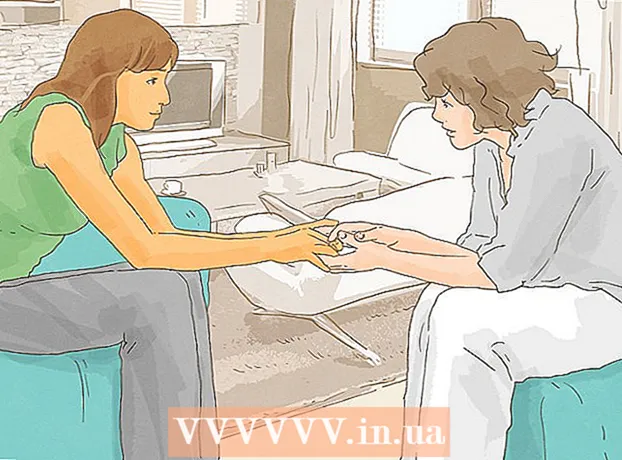Autor:
Carl Weaver
Loomise Kuupäev:
22 Veebruar 2021
Värskenduse Kuupäev:
1 Juuli 2024

Sisu
- Sammud
- Meetod 1 /4: pakendi tekstuuride allalaadimine
- Meetod 2/4: installimine Windowsi
- 3. meetod 4 -st: installimine Mac OS X -i
- Meetod 4/4: installimine Linuxile
Kas soovite Minecraftis oma maailma välimust muuta? Tekstuuripaketid aitavad teil Minecrafti graafikat muuta nii, et mäng näeks välja nagu midagi täiesti uut. Järgige seda juhendit tekstuuripakettide installimiseks mis tahes operatsioonisüsteemi.
Sammud
Meetod 1 /4: pakendi tekstuuride allalaadimine
 1 Mis on tekstuuripakendid? Tekstuuripaketid muudavad Minecraftis objektide välimust, kuid ei mõjuta mängu. Tekstuuripakette saab luua igaüks ja valik ulatub mitme tuhandeni.
1 Mis on tekstuuripakendid? Tekstuuripaketid muudavad Minecraftis objektide välimust, kuid ei mõjuta mängu. Tekstuuripakette saab luua igaüks ja valik ulatub mitme tuhandeni.  2 Otsige tekstuuripakette. Seal on suur hulk saite, mis pakuvad tekstuuripakettide tasuta allalaadimist. Enamikul neist on hinnangute ja kategooriate süsteem, mille järgi saate neid sortida. Sisestage lihtsalt otsing „Tekstuuripakendid Minecraft” ja järgige leitud linke. Hinnake eelvaate abil teile pakutavaid tekstuure.
2 Otsige tekstuuripakette. Seal on suur hulk saite, mis pakuvad tekstuuripakettide tasuta allalaadimist. Enamikul neist on hinnangute ja kategooriate süsteem, mille järgi saate neid sortida. Sisestage lihtsalt otsing „Tekstuuripakendid Minecraft” ja järgige leitud linke. Hinnake eelvaate abil teile pakutavaid tekstuure. - Proovige allalaadimiseks leida hea mainega saite. Pöörake tähelepanu arvustustele, et mitte kogemata alla laadida pahatahtlikku tarkvara.
 3 Laadige alla tekstuuripakett. Allalaadimisprotseduur võib saitidel erineda. Allalaaditav tekstuuripakett peab olema .zip -vormingus
3 Laadige alla tekstuuripakett. Allalaadimisprotseduur võib saitidel erineda. Allalaaditav tekstuuripakett peab olema .zip -vormingus
Meetod 2/4: installimine Windowsi
 1 Kopeerige tekstuuripakett. Avage kaust, kust tekstuuripaki alla laadisite. Klõpsake seda hiire parema nupuga ja valige funktsioon Kopeeri.
1 Kopeerige tekstuuripakett. Avage kaust, kust tekstuuripaki alla laadisite. Klõpsake seda hiire parema nupuga ja valige funktsioon Kopeeri.  2 Avage kaust, kuhu on salvestatud Minecrafti tekstuuripaketid. Selleks vajutage klaviatuuril Win + R klahve, et käivitada käsk Käivita. Sisestage kuvatavale reale "% appdata% /. Minecraft / texturepacks" ja vajutage sisestusklahvi. Avaneb aken, mis näitab tekstuuripakettidega kausta sisu.
2 Avage kaust, kuhu on salvestatud Minecrafti tekstuuripaketid. Selleks vajutage klaviatuuril Win + R klahve, et käivitada käsk Käivita. Sisestage kuvatavale reale "% appdata% /. Minecraft / texturepacks" ja vajutage sisestusklahvi. Avaneb aken, mis näitab tekstuuripakettidega kausta sisu.  3 Sisestage tekstuuripakett. Paremklõpsake ja valige funktsioon Kleebi. Teie uus tekstuuripakett ilmub kausta.
3 Sisestage tekstuuripakett. Paremklõpsake ja valige funktsioon Kleebi. Teie uus tekstuuripakett ilmub kausta.  4 Avage Minecraft. Uute tekstuuride kasutamiseks käivitage Minecraft ja valige menüüst valik Tekstuuripaketid. Loetletakse uus tekstuuripakett. Valige see ja klõpsake nuppu Valmis.
4 Avage Minecraft. Uute tekstuuride kasutamiseks käivitage Minecraft ja valige menüüst valik Tekstuuripaketid. Loetletakse uus tekstuuripakett. Valige see ja klõpsake nuppu Valmis.
3. meetod 4 -st: installimine Mac OS X -i
 1 Avage kaust, kuhu on salvestatud Minecrafti tekstuuripaketid. Need asuvad tavaliselt aadressil ~ / Library / Application Support / minecraft / texturepacks /.
1 Avage kaust, kuhu on salvestatud Minecrafti tekstuuripaketid. Need asuvad tavaliselt aadressil ~ / Library / Application Support / minecraft / texturepacks /. - Juurdepääsule ~ / Library / saate avada menüü Mine, hoides all nuppu Option ja valides teegi.
 2 Kopeerige tekstuuripakett. Valige ja lohistage allalaaditud .zip -fail tekstuuripakettidega kausta.
2 Kopeerige tekstuuripakett. Valige ja lohistage allalaaditud .zip -fail tekstuuripakettidega kausta.  3 Avage Minecraft. Uute tekstuuride kasutamiseks käivitage Minecraft ja valige menüüst valik Tekstuuripaketid. Loetletakse uus tekstuuripakett. Valige see ja klõpsake nuppu Valmis.
3 Avage Minecraft. Uute tekstuuride kasutamiseks käivitage Minecraft ja valige menüüst valik Tekstuuripaketid. Loetletakse uus tekstuuripakett. Valige see ja klõpsake nuppu Valmis.
Meetod 4/4: installimine Linuxile
 1 Kopeerige tekstuuripakett. Avage kaust, kust tekstuuripaki alla laadisite. Klõpsake seda hiire parema nupuga ja valige funktsioon Kopeeri.
1 Kopeerige tekstuuripakett. Avage kaust, kust tekstuuripaki alla laadisite. Klõpsake seda hiire parema nupuga ja valige funktsioon Kopeeri.  2 Avage kaust, kuhu on salvestatud Minecrafti tekstuuripaketid. Selleks avage terminal ja tippige /.minecraft/texturepacks/. Avaneb aken, mis näitab tekstuuripakettidega kausta sisu.
2 Avage kaust, kuhu on salvestatud Minecrafti tekstuuripaketid. Selleks avage terminal ja tippige /.minecraft/texturepacks/. Avaneb aken, mis näitab tekstuuripakettidega kausta sisu.  3 Sisestage tekstuuripakett. Kleepige allalaaditud .zip -fail tekstuuripakettide kausta.
3 Sisestage tekstuuripakett. Kleepige allalaaditud .zip -fail tekstuuripakettide kausta.  4 Avage Minecraft. Uute tekstuuride kasutamiseks käivitage Minecraft ja valige menüüst valik Tekstuuripaketid. Loetletakse uus tekstuuripakett. Valige see ja klõpsake nuppu Valmis.
4 Avage Minecraft. Uute tekstuuride kasutamiseks käivitage Minecraft ja valige menüüst valik Tekstuuripaketid. Loetletakse uus tekstuuripakett. Valige see ja klõpsake nuppu Valmis.